导言:很高兴收到火星时代的邀请来分享皮拉夫的创作过程。皮拉夫的创作繁琐而复杂,在这里无法用文本的方式一一描述,本文只是提出Blender几个流程环节概括介绍,而这几个环节都是朋友们问我最多的。
在看到阿拉蕾教程的留言后,我发现大家争论最多的就是哪个软件好啦,哪个软件坏啦。其实个人认为完全看你自己是否喜欢,如果不喜欢那不要花时间精力来争论这种毫无意义的问题,你争个半天,宝贵的时间浪费不说,作品也没做,软件公司也不会给你感谢信。作品的好坏取决于制作者自身的能力,而非软件的强大与否;软件只是工具,它只在帮助我们更好的完成项目和作品,如果你整天研究这工具好,那工具一般,而没有用工具产出作品,那这实在是工具的不幸,也是使用者最大的悲哀。
阿拉蕾教程:
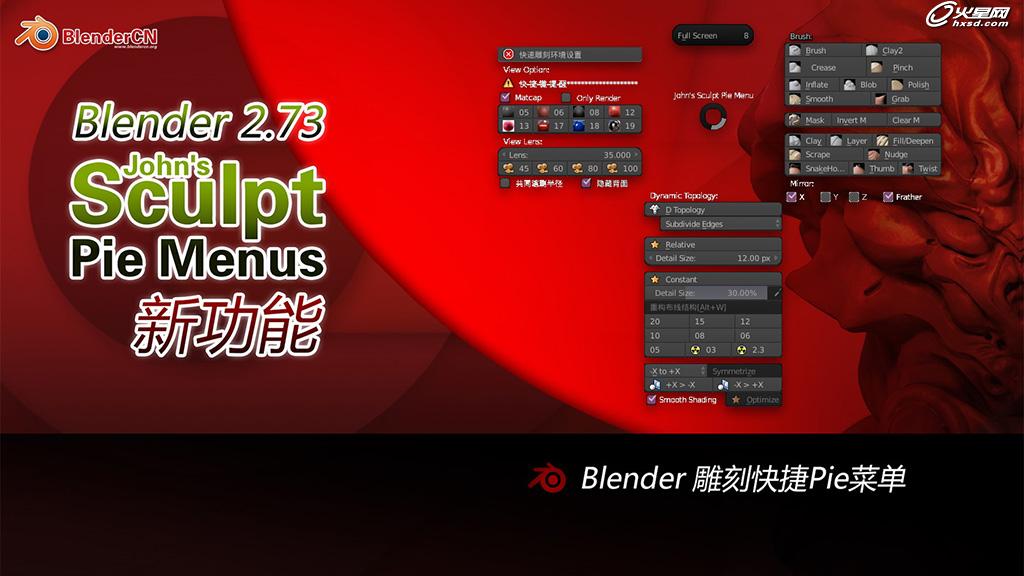
John's Sculpt Pie Menu第一个版本Blender 2.72功能宣传
John's Sculpt Pie Menu for Blender 2.73新功能
如果想获得这个插件的话,可以浏览我的QQ空间的文章,里面有详细介绍:
当然,写完这个插件的时间估计皮拉夫早制作完成了 (┬_┬)!
4.材质--3S材质和衣服细节的制作
皮拉夫发布后,很多朋友问我最多的问题就是皮肤是咋做的呀,衣服的质感是如何处理的,在这里我就分享下。
首先是SSS材质,在制作皮拉夫时Blender是2.71,Cycles渲染器在3S渲染上提速了许多并且支持N卡实时预览,这样就使得调节流程更有效率了许多。从理解3S材质整体思路来说,Cycles的3S材质和其它渲染器的没多大区别,只是Cycles的3S是一个单独的节点,它自身是不包含反光组,高光组这些的,所以你得自己来组装它们。这样就使得创造皮拉夫皮肤材质变得非常灵活和有趣。你可以用一个3S节点就做出表皮,真皮和深皮层的效果,如果对单节点不满意的话也可以单独模拟真皮层和深皮层效果,然后再把他们合在一起。当然渲染时间将会相应增加,所以本文只介绍使用一个3S材质节点的思路。
打开SSS材质节点,如下图(图02-00)所示:
1 选择一个窗口,切换到节点编辑面板
2 选择材质面板类型
3 在工作区中Ctrl+A调出材质节点菜单,选择Shader组
4 选择3S节点,就会看到在面板中出现了3S材质节点
图02-00
3S材质本身是非常复杂的过程,这里主要还是分享思路,可别照抄参数和设置,因为物体体积大小不同,场景灯光不同,贴图材质色彩变化和灰度强度参数不同都会发生非常明显的变化,玩过MR或是VRay3S材质的朋友知道我在说啥。所以参数没有意义,关键你能明白材质结构是如何组合运作的。
下图是完成皮拉夫面部3S效果的节点结构,想说的都在这图里了,你可以以这个为基础再添加更多的节点来丰富高光反射和更细致的3S效果。(要想效果好,耐心一定是必须的,你必须根据预览小样反复的精调各项参数,修改贴图明暗,色彩等等。)
贴图的绘制是在Blender的绘画模块中使用了投射贴图的方式完成的,然后再送到平面软件中进行更细致的处理。
现在来分享衣服布料的细节。
其实布料的材质是整个作品制作中最轻松的,基本上就是一个布纹凹凸就搞定了。心思主要用在画缝纫线上。
线缝的制作是先建模,渲染获得Z通道和AO数据,然后到PS加工一下,把这一股做成笔刷,把笔刷的间距根据自己的需要调节到合适的数值,你就可以轻松画出线缝了。然后根据UV的分布,耐心的在该有的位置画出线缝就可以了。
接着就是Cycles布料材质的制作,下面这图完全说明衣服材质是如何做出来的,在右上角附带一张显卡实时预览的效果,根据实时预览的效果反馈不断的修正调整各项参数,达到满意为止。
Cycles这个渲染器对凹凸的算法实在优秀,所以在图像的细节表现上,你完全不需要在雕刻时把极细小的毛孔或是布纹雕出来,只需要用贴图控制就能轻松获得不错的凹凸效果。
灯光,布景和渲染不在这里介绍了,和《阿拉蕾》里的制作是一样的。最后分享一个画龙点睛的小玩意,就是皮拉夫胸前的神龙图案,原先是没有加进去的,后来在看漫画时在封面上发现了这个图案,果断扫描后把它放在了皮拉夫的胸前,顿时觉得皮拉夫的身价倍增的感觉有木有(>_<),当时脑海中各种浮想,仿佛皮拉夫是龙珠世界的7大长老之一,手持一星龙珠代表在由7位长老组成的团体里他的地位可是数一数二的。哈哈~~脑残太过啦,得去吃药咯~~~~~~~~~~~~~~
结语
好啦,这个就是我心目中的皮拉夫的创作过程,希望能给有想在Blender完成自己角色作品的朋友一点参考,由于自身文笔浅薄,没有表述清楚的地方还望朋友们见谅,谢谢阅读。
最后分享下自己的微博和QQ空间,欢迎朋友们来访(>_<)
QQ空间:http://user.qzone.qq.com/553776578/2
新浪微博:http://weibo.com/XMHSea


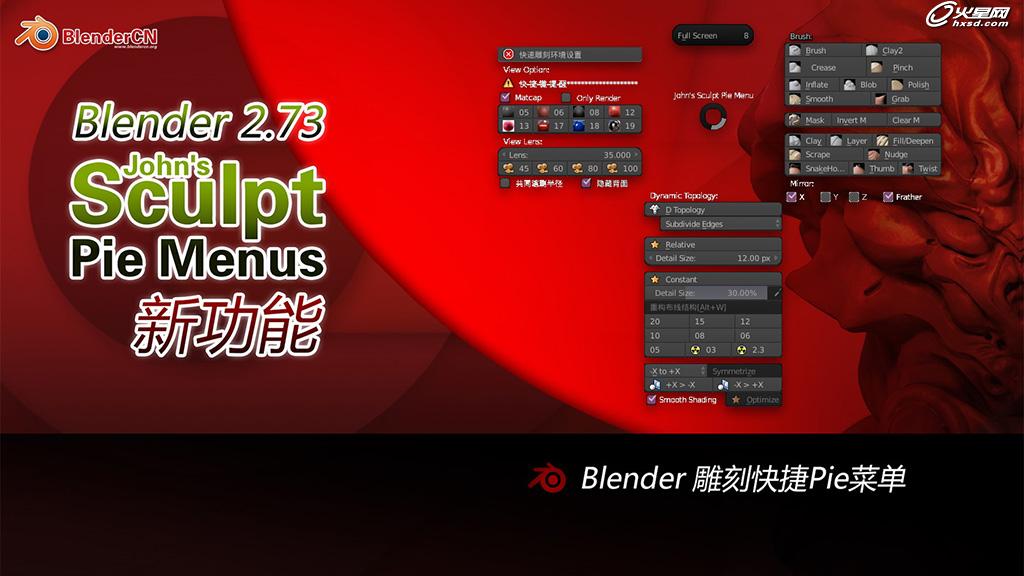

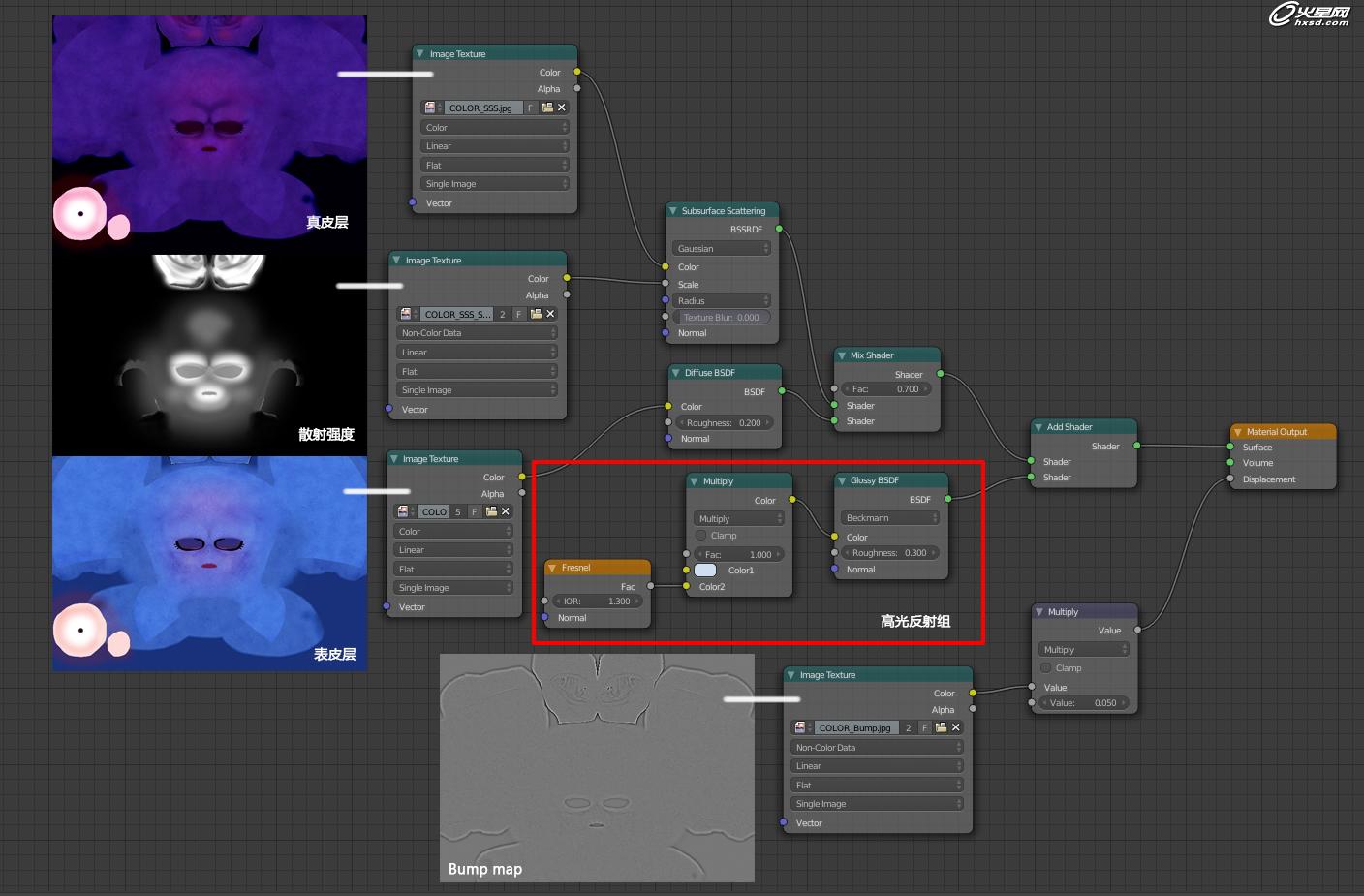
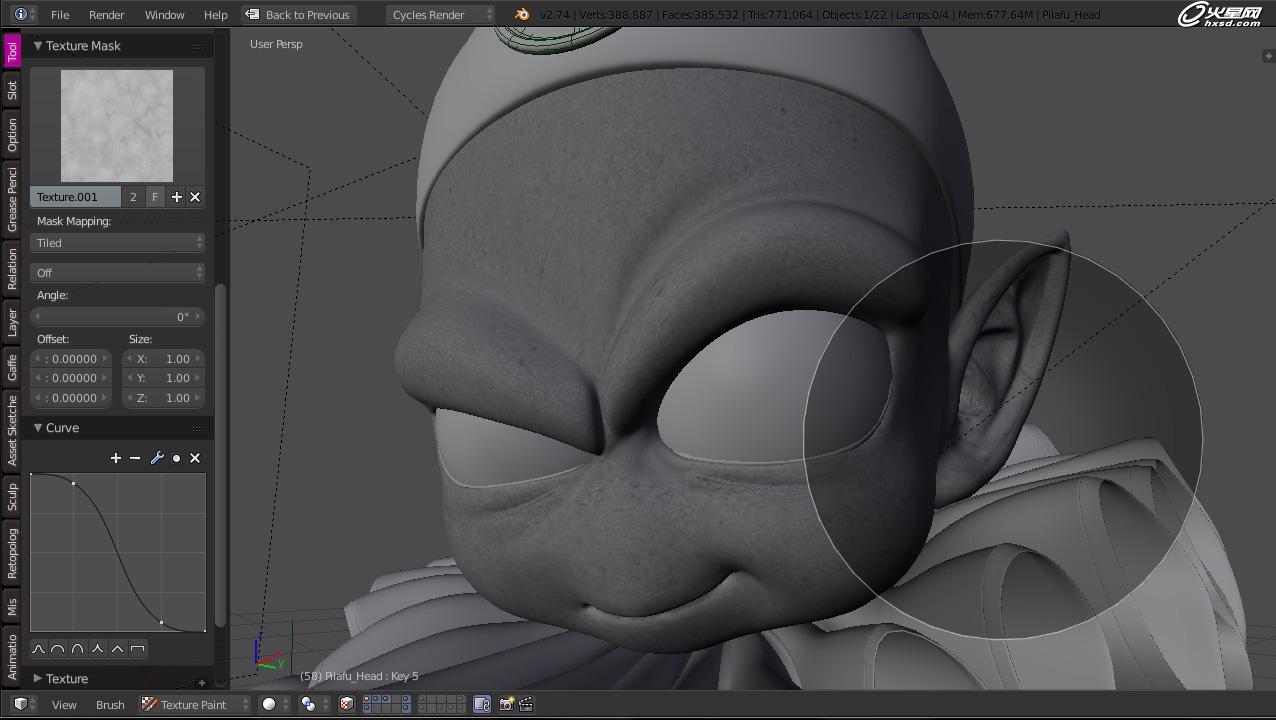

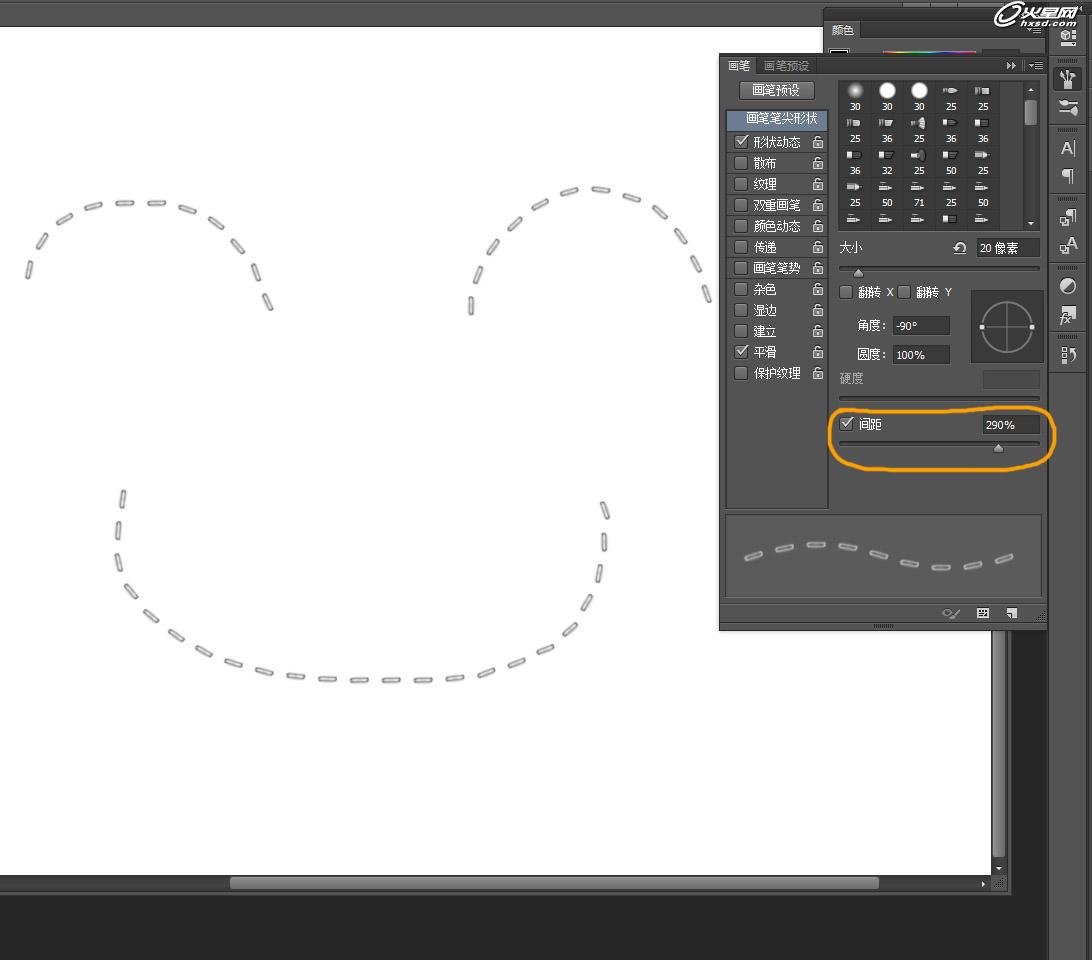
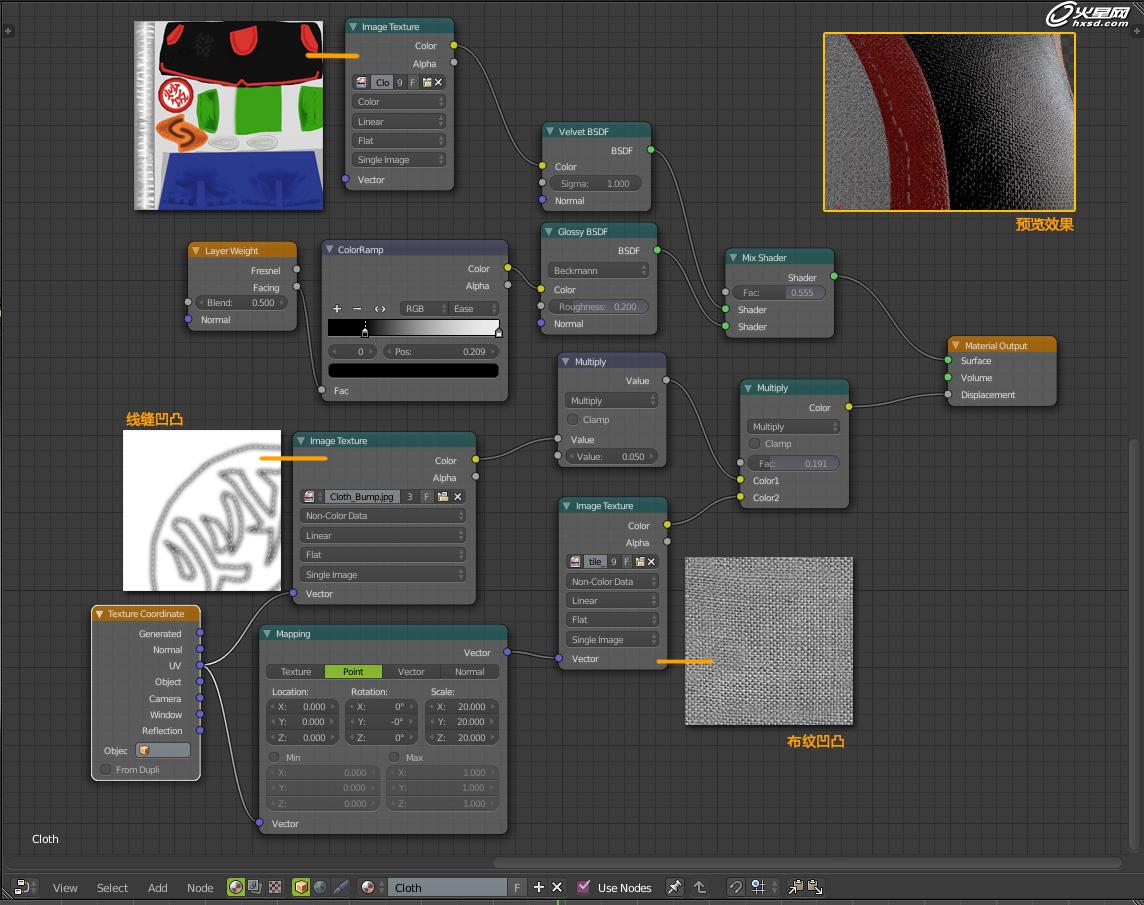




 火星网校
火星网校















